Вкладка Сканировать
Вкладка Сканировать (Scan) позволяет задавать следующие параметры.
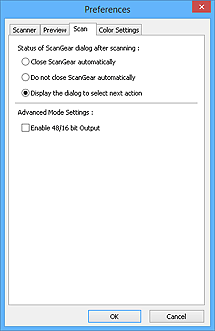
- Состояние окна ScanGear после сканирования (Status of ScanGear dialog after scanning)
-
Выберите операцию, выполняемую с окном программы ScanGear (драйвера сканера) после сканирования изображений.
- Закрыть окно ScanGear автоматически (Close ScanGear automatically)
- Выберите этот вариант, чтобы вернуться в исходное приложение по окончании сканирования.
- Не закрывать окно ScanGear автоматически (Do not close ScanGear automatically)
- Выберите этот вариант, чтобы по завершении сканирования вернуться в окно программы ScanGear для дальнейшего сканирования.
- Предложить выбрать дальнейшее действие (Display the dialog to select next action)
-
Выберите этот вариант, чтобы после завершения сканирования открывался экран с запросом дальнейших действий.
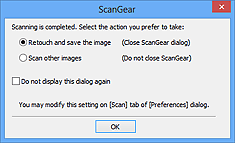
 Примечание.
Примечание.- Некоторые приложения не поддерживают функцию Не закрывать окно ScanGear автоматически (Do not close ScanGear automatically) или Предложить выбрать дальнейшее действие (Display the dialog to select next action).
- Настройки расширенного режима (Advanced Mode Settings)
-
- Включить 48/16-разрядный вывод (Enable 48/16 bit Output)
-
Для отображения параметра Цвет(48 разрядов) (Color(48bit)) в Режим цветн. (Color Mode) на вкладке Расш. режим (Advanced Mode) установите этот флажок.
 Внимание!
Внимание!- Некоторые приложения не могут принимать изображения, отсканированные в режиме Цвет(48 разрядов) (Color(48bit)), либо могут закрываться при получении таких изображений.
 Примечание.
Примечание.- Если значение Цвет(48 разрядов) (Color(48bit)) выбрано для параметра Режим цветн. (Color Mode), при снятии этого флажка значение Цвет(48 разрядов) (Color(48bit)) меняется на Цветное (Color).
- При использовании модели, поддерживающей 16-разрядный вывод, значение Оттенки серого(16 разрядов) (Grayscale(16bit)) отображается для Режим цветн. (Color Mode).

